Cov txheej txheem:
- Kauj Ruam 1: Txheeb Rau Txhua Qhov Kev Tshaj Tawm Zoom
- Kauj Ruam 2: Teem Koj Lub Rooj Sib Tham
- Kauj ruam 3: Siv Random ID
- Kauj ruam 4: Ntxiv tus Password
- Kauj Ruam 5: Xav Txog Chav Tos
- Kauj Ruam 6: Ua Koj Lub Rooj Sib Tham Caw-Xwb
- Kauj Ruam 7: Pab kom Screen Sib Koom rau Tus Tswv Xwb
- Kauj Ruam 8: Xiam Tham
- Kauj Ruam 9: Tshem Ib Tus Neeg Los ntawm Kev Hu
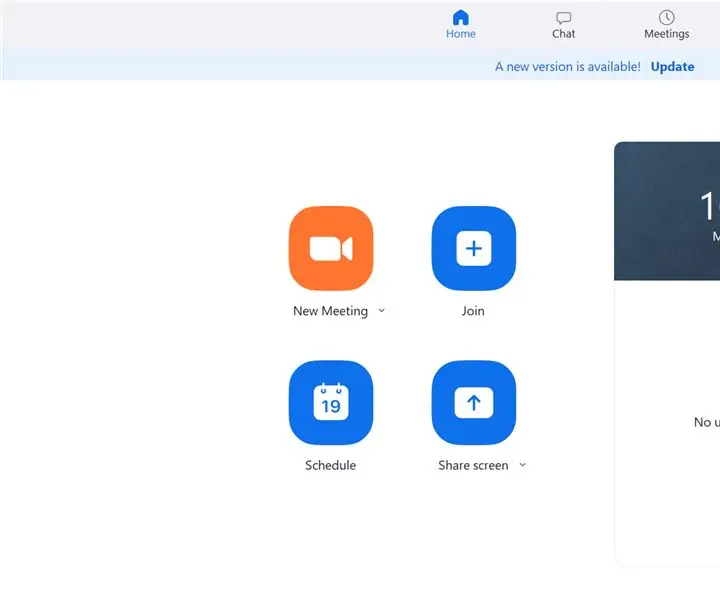
Video: Yuav Ua Li Cas Tiv Thaiv Zoom Bombing: 9 Kauj Ruam

2024 Tus sau: John Day | [email protected]. Kawg hloov kho: 2024-01-30 09:26
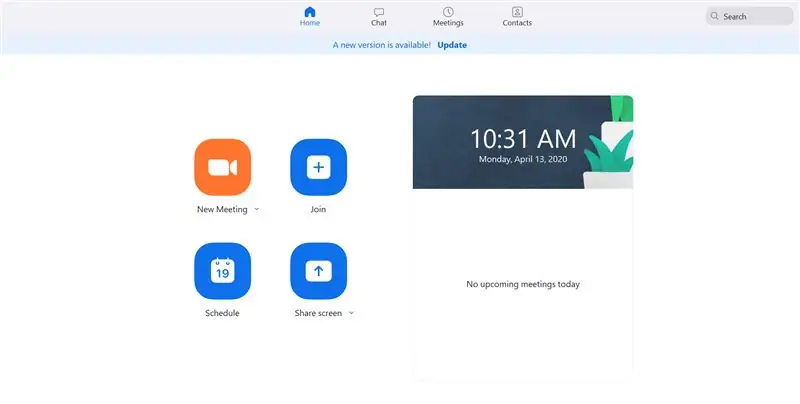
Tsis muaj leej twg nyiam kom lawv lub rooj sib tham cuam tshuam los ntawm cov neeg txawv thaum koj tus kheej cov lus qhuab qhia. Zoom tau paub zoo tias qhov no tau dhau los ua qhov teeb meem loj niaj hnub no. Phau ntawv qhia no muab cov npe ntawm cov kauj ruam uas tau muab rau koj ntawm cov neeg uas tej zaum yuav tau ntsib kev foob pob loj. Peb yuav hais txog qee qhov kev nyab xeeb uas muaj los ntawm kev nthuav dav.
Nco ntsoov tias qhov kev qhia no yog xav ua raws rau cov neeg siv uas muaj tus lej Pro.
Kauj Ruam 1: Txheeb Rau Txhua Qhov Kev Tshaj Tawm Zoom
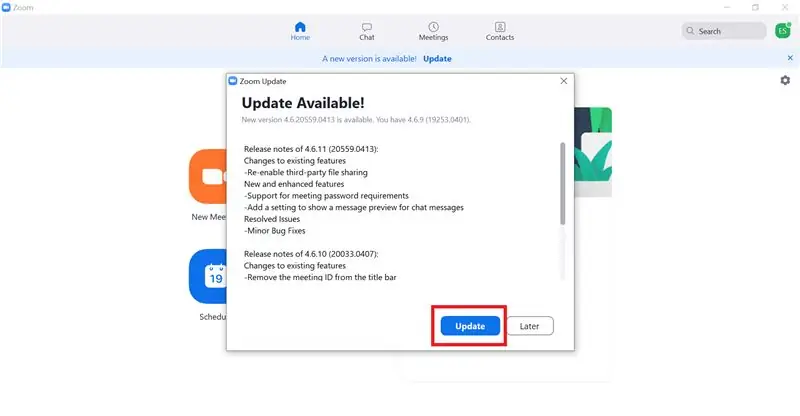
Nrog rau kev nyiam ntawm kev nthuav dav nce ntxiv, hloov tshiab tau sim daws qhov teeb meem kev nyab xeeb uas tau tshwm sim tsis ntev los no. Nco ntsoov kom muaj qhov hloov tshiab kawg ntawm daim ntawv thov Zoom ua ntej pib. Koj tuaj yeem tshawb xyuas qhov hloov tshiab hauv koj lub tub rau khoom. Qee qhov xwm txheej, Zoom yuav cia li nug koj kom hloov kho koj daim ntawv thov.
Kauj Ruam 2: Teem Koj Lub Rooj Sib Tham
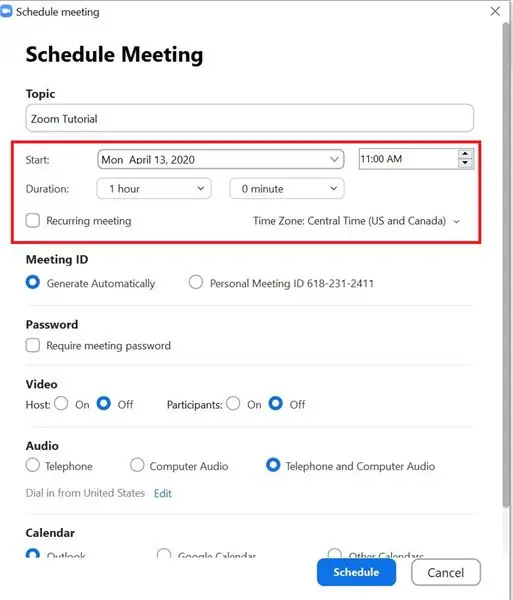
Mus rau Lub Rooj Sib Tham tab thiab nyem Teem Sijhawm Sib Tham. Xaiv hnub thiab sijhawm tsim nyog ntawm koj qhov kev kawm thiab sijhawm kawm. Nco tseg, zoom ua haujlwm rau ib ntus ntawm 15 feeb yog li nco ntsoov nco ntsoov qhov no. Nco ntsoov tias koj tau xaiv thaj tsam sijhawm raug ib yam nkaus.
Kauj ruam 3: Siv Random ID
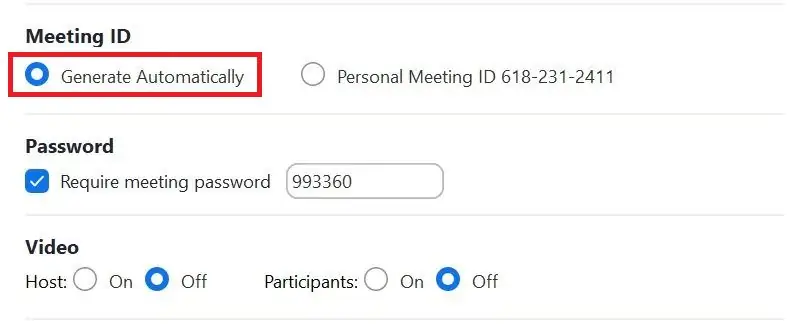
Random ID's tau tsim los ntawm kev xaiv lub 'Generate Automatically' khawm. Random ID qis dua qhov muaj feem ntawm kev foob pob kom tsis txhob siv tus kheej ID.
Txhua lub sijhawm tus lej ID tus kheej dhau los ua pej xeem, lawv muaj kev cuam tshuam los ntawm kev foob pob ntau zaus. Tus lej ID tus kheej tuaj yeem ua haujlwm zoo rau cov sijhawm ua haujlwm lossis ib qho xwm txheej uas tshwm sim ntau zaus nyob rau ib lub semester. Txij li qhov no yog qhov txuas tsis tau tas sij hawm, txhua tus neeg tuav nws tuaj yeem yooj yim spam koj hu ntawm txhua lub sijhawm.
Kauj ruam 4: Ntxiv tus Password
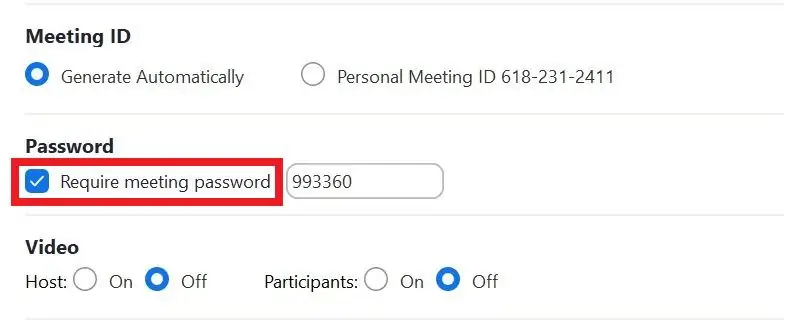
Ntxiv tus Password rau lub rooj sib tham los ntawm khij lub npov sab xis hauv qab kev sib tham id. Cov neeg siv tsuas yog tuaj yeem koom nrog yog tias lawv suav nrog xa tus lej nkag mus kom raug los ntawm Zoom.
Kauj Ruam 5: Xav Txog Chav Tos
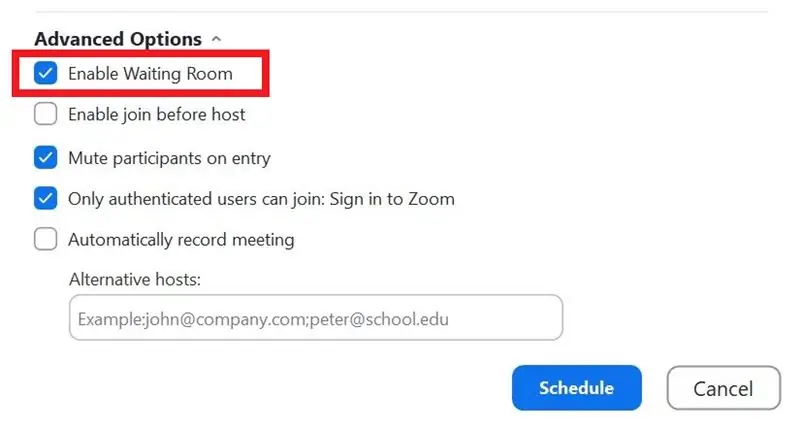
Kos 'Enable Waiting Room' txhawm rau ntxiv chav tos. Cov yam ntxwv no yog txoj hauv kev rau cov tswv kom tso cai nkag mus rau hauv cov rooj sib tham Zoom. Nov yog txoj hauv kev zoo los taug qab cov neeg tuaj koom thiab hla cov ntaub ntawv uas yog ib feem ntawm chav kawm. Koj muaj peev xwm lees paub txhua tus tib lub sijhawm thiab ua ib qho zuj zus. Txawm tias thaum lub rooj sib tham pib, koj tuaj yeem txuas ntxiv kom muaj chav tos thiab tiv thaiv ib tus neeg los ntawm kev hu koj hauv nruab nrab ntawm lub rooj sib tham. Txhua tus tub ntxhais kawm uas nyob hauv chav tos nyob hauv qab "Tswj Cov Neeg Koom Tes" tab hauv koj qhov kev hu xov tooj.
Kauj Ruam 6: Ua Koj Lub Rooj Sib Tham Caw-Xwb
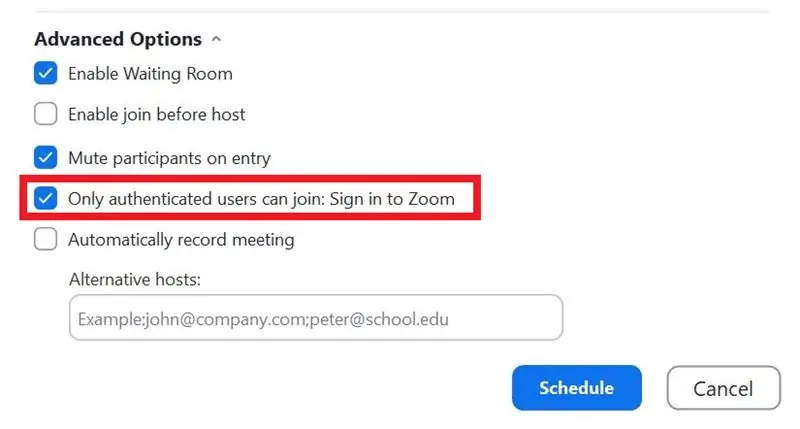
Raws li pom hauv daim duab saum toj no, khij lub cim 'Tsuas yog cov neeg siv pov thawj tuaj yeem koom nrog'. Cov yam ntxwv no qhia txog ob peb qhov pov thawj kev nyab xeeb. Koj tuaj yeem caw cov tub ntxhais kawm raws li lawv tus email. Qhia rau lawv tias lawv yuav tsum kos npe rau hauv Zoom siv tus email qub uas tau xa tuaj rau lawv kom lawv tuaj yeem nkag mus rau lub rooj sib tham. Qhov no ntxiv tsis suav nrog leej twg uas yuav tsis tau raug caw tuaj koom.
Kauj Ruam 7: Pab kom Screen Sib Koom rau Tus Tswv Xwb
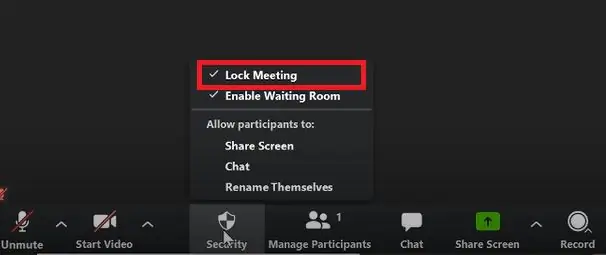
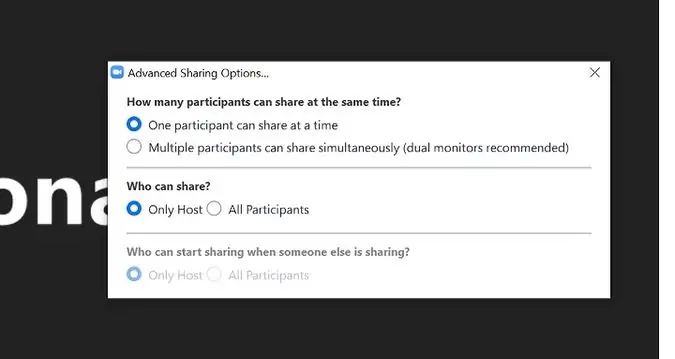
Nyem rau ntawm 'Security' thiab uncheck 'Share Screen' txhawm rau kaw qhov screen sib qhia rau lwm tus tshwj tsis yog tus tswv. Koj yuav xav hloov kho koj lub vijtsam sib qhia xaiv. Txhawm rau ua li ntawd, nyem rau ntawm tus xub xub tom ntej 'Qhia Screen' thiab xaiv 'Advance Sharing Options'. Txhawm rau tiv thaiv lwm tus los ntawm kev cuam tshuam koj li kev npaj qhia, ua kom ntseeg tau tias kev tshuaj ntsuam sib qhia yog qee yam uas tsuas yog koj li tus tswv tsev tuaj yeem ua. Cov no yog cov yam ntxwv tam sim no, tab sis xyuas kom lawv nyob hauv qhov chaw ua ntej koj tso cai rau tib neeg nkag mus hauv chav.
Kauj Ruam 8: Xiam Tham
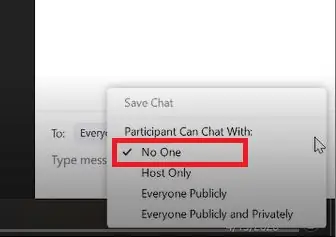
Yog tias koj npaj yuav siv lub suab los sib tham, txiav txim siab tsis ua kev sib tham lossis kho nws tus kheej xws li cov tub ntxhais kawm tsuas tuaj yeem tham nrog koj. Nyem rau ntawm lub log nyob ib sab ntawm lub qhov rai sib tham thiab kos tus cim 'Tsis muaj leej twg' kom tsis txhob tham.
Kauj Ruam 9: Tshem Ib Tus Neeg Los ntawm Kev Hu
Yog tias hauv qhov xwm txheej koj tsis tuaj yeem tiv thaiv Zoom Bomber los ntawm kev koom nrog koj qhov kev sib tham, koj muaj peev xwm tshem tawm ib tus neeg los ntawm kev hu xov tooj. Mus rau Pawg Neeg Koom Tes, nyem rau ntawm cov neeg lub npe, thiab nyem "Tshem tawm". Cov neeg koom nrog no yuav tsis raug tso cai rov koom nrog lub rooj sib tham.
Hmoov zoo thaum kev qhuab qhia!
Pom zoo:
Arduino Counter Siv TM1637 LED Zaub & Kev Tiv Thaiv Kev Tiv Thaiv: 7 Cov Kauj Ruam

Arduino Counter Siv TM1637 LED Zaub & Kev Tiv Thaiv Kev Tiv Thaiv: Hauv qhov kev qhia no peb yuav kawm paub yuav ua li cas tus lej lej yooj yim siv LED Zaub TM1637 thiab teeb meem zam kev ntsuas thiab Visuino. Saib cov vis dis aus
Roj Teeb Saver, Tiv Thaiv Tiv Thaiv Txiav Tawm Nrog ATtiny85 rau Lead Acid Tsheb lossis Lipo Roj Teeb: 6 Cov Kauj Ruam

Roj Teeb Txuag, Tiv Thaiv Kev Tiv Thaiv Txiav Tawm Nrog ATtiny85 rau Lead Acid Car lossis Lipo Battery: Raws li kuv xav tau ntau lub tiv thaiv roj teeb rau kuv lub tsheb thiab lub hnub ci tshuab kuv tau pom cov lag luam ntawm $ 49 kim heev. Lawv kuj siv lub zog ntau dhau nrog 6 mA. Kuv nrhiav tsis tau cov lus qhia ntawm qhov ncauj. Yog li kuv tau ua kuv tus kheej uas thim 2mA.How nws
Tiv Thaiv Koj Lub Tswv Yim, Tiv Thaiv Koj Txoj Haujlwm: 8 Kauj Ruam

Tiv Thaiv Koj Lub Tswv Yim, Tiv Thaiv Koj Txoj Haujlwm: Kuv poob cov ntaub ntawv qee hnub dhau los los ntawm kev sib tsoo hauv PC. Ib hnub ua haujlwm poob. :/ Kuv khaws kuv cov ntaub ntawv hauv huab kom tiv thaiv lub hard disk puas. Kuv siv cov software hloov pauv yog li kuv tuaj yeem rov kho dua kuv cov haujlwm. Kuv ua thaub qab txhua hnub, tab sis lub sijhawm no kuv
YUAV TSUM HNOV TSHUAJ TIV THAIV TSHUAJ TIV THAIV TSHUAJ TIV THAIV LAMP: 8 Kauj Ruam

YUAV UA LI CAS YUAV TSHUAJ TSEEB TSHUAB PLASTICS RAU DESKTOP LAMP: hauv cov lus qhia no kuv yuav qhia koj yuav ua li cas thiaj ua rau koj tus kheej lub teeb pom kev zoo siv cov khoob yas khoob khoob
Yuav Ua Li Cas Thiaj Li Tiv Thaiv Kev Tiv Thaiv luv: 10 Kauj Ruam (nrog Duab)

Yuav Ua Li Cas Thiaj Li Tiv Thaiv Kev Tiv Thaiv luv luv: Nyob zoo phooj ywg, Hnub no kuv yuav ua ib qho kev tiv thaiv luv Circuit Court.Qhov Circuit no peb yuav siv 12V Relay.Koj yuav ua li cas Circuit no yuav ua haujlwm - thaum luv Circuit Court yuav tshwm sim ntawm sab load ces Circuit Court yuav raug txiav tawm
